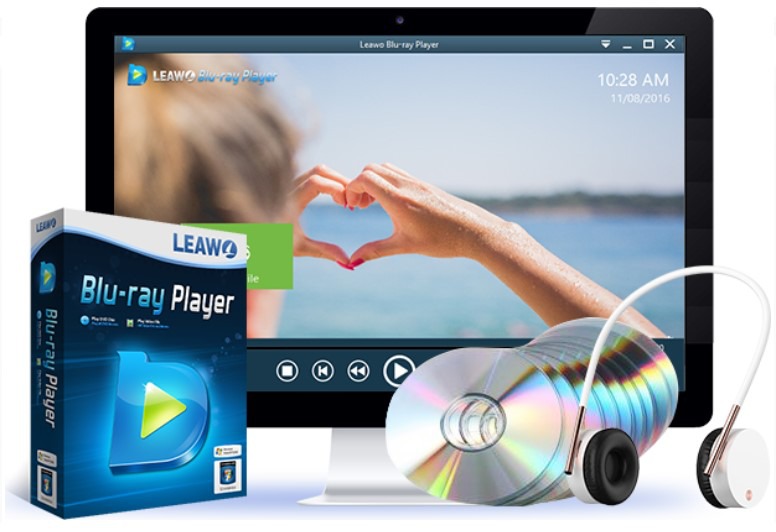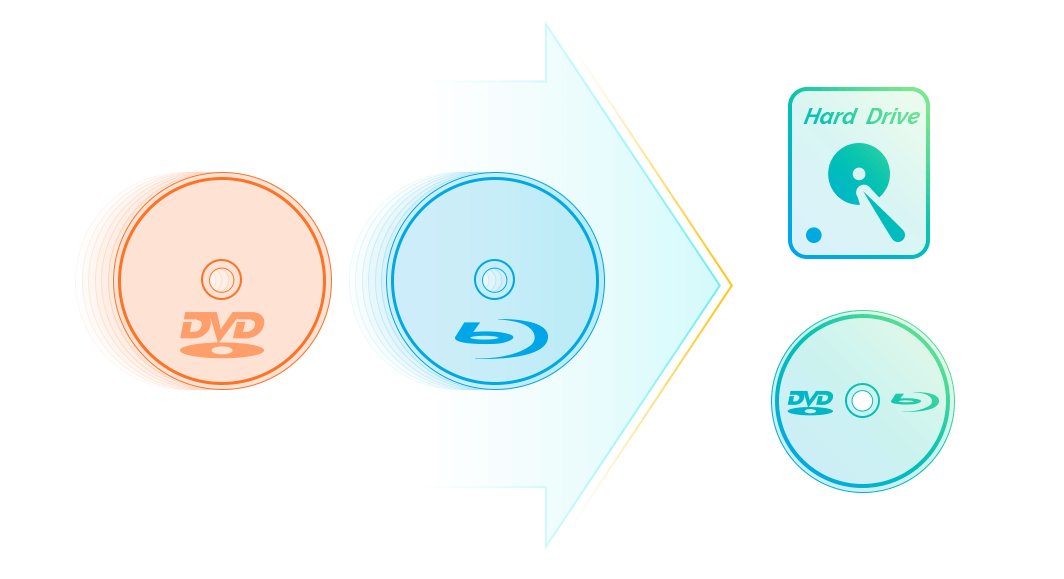
OS:Windows 7 / 8 / 8.1 /10
CPU:Intel Core 2 Quad以上(PC/AT互換 2GHz以上)
RAM:512MB(2GB以上)
HDD:20GB以上の空き容量
公式サイト
|
関連記事
|
DVDFab HD Decrypterは、コピープロテクトを解除可能なフリーソフトです。無料版なので機能の一部は制限されていますが、DVDのコピー用途であれば制約なしで利用できるので、自宅でDVDをコピーできるソフトをお探しの方にはとくにおすすめです。
DVDのコピーやリッピングを行うためのソフトは無料のものも有料のものも含めて数多くありますが、DVDFab HD Decrypterはフリーソフトでありながら非常に便利なソフトとして有名です。 コピープロテクトを解除できたり編集機能が利用できたりといった利便性と、感覚的にわかりやすいUIによる使いやすさを兼ね備えたソフトで、こういったソフトを利用するのが初めての人でも使いこなすことができるでしょう。 今回は、DVDFab HD Decrypterの入手方法や使い方について説明すると同時に、実際にDVDFab HD Decrypterを利用した人の口コミもいくつか紹介します。
|
DVDFab HD Decrypterの紹介 1、DVDFab HD Decrypterの入手方法 |
1、DVDFab HD Decrypterの入手方法
DVDFab HD Decrypterは、公式ホームページからダウンロードすることができます。 トップページ右上にある漢数字の「三」のようなアイコンをクリックし、「ほかの製品」から「フリーウェア」を選ぶと「無料ダウンロード」のボタンが出てくるので、WindowsとMacのどちらかを選んだうえでダウンロードしましょう。 ダウンロードしたファイルを開いて「クイックインストール」のボタンを押すと自動的にインストール作業が行われ、「今すぐ起動」の文字が表示されたらインストール完了です。 なお最初に立ち上げるときには簡単な案内が表示され、画面下部に「認証」と「体験」というどちらを選べばよいかわかりにくいボタンが出てきますが、「体験」を選べばOKです。
2、DVDFab HD Decrypterの特徴
DVDFab HD Decrypterの特徴としては、主に以下3つのようなことが挙げられます。 コピープロテクトを解除可能 多彩な編集機能が利用できる UIがわかりやすい それぞれについて、説明します。
2-1. コピープロテクトを解除可能
DVDやブルーレイをコピー・リッピングできるソフトのなかには、コピープロテクトが施されているものに対応していないものもありますが、その場合だとコピーできるメディアが非常に制限されてしまいます。 DVDFab HD Decrypterは強力なものも含めてあらゆるコピープロテクトを解除可能なので、制限なく利用することができます。
2-2. 多彩な編集機能が利用できる
DVDFab HD Decrypterには多彩な編集機能が搭載されているので、出力されたメディアを自由に編集することが可能です。 オーディオトラックやサブタイトルを指定したり、タイトルのプレイバックを変更したりすることで、自分好みのDVDやブルーレイを作ることができます。
2-3. UIがわかりやすい
UIがわかりにくいとどのボタンを押すべきか、どのような操作をすべきかで戸惑ってしまって、快適に利用することが難しい場合もあります。 DVDFab HD DecrypterのUIは直感的に理解しやすく使いやすい形式になっているので、ストレスを感じることなくコピーやリッピングを行うことができます。
3、DVDFab HD Decrypterの使い方
DVDFab HD Decrypterにはいろいろな機能がありますので、今回はDVDコピーの方法について説明します。 まずはコピーしたいDVDをパソコンに読み込ませ、「コピーモード」のタブから「ディスク全体」を選択します。 入力元と出力形式を設定することができるので、読み込みたいファイルと希望する出力形式を選択します(入力元はデフォルトではDVDドライブになっているので基本的にはそのままでOKです)。 開始ボタンを押すとDVDの解析がスタートし、DVDのコピーが始まります。 「作業完了」というメッセージが表示されたら、OKをクリックすればDVDのコピーが完了します。
4、DVDFab HD Decrypterの口コミ
DVDFab HD Decrypterの使用感に関する口コミを見てみると、「DVDコピーのみをメインとして導入するのであれば制約なしでずっと使えて便利」といった意見が見られます。 DVDFab HD Decrypterはフリーソフトなので製品版と比べると機能が制限されている部分がありますが、一部の機能は製品版と同じように利用可能です。 ソフトにどのような機能を求めているかによって、DVDFab HD Decrypterに対する評価は少し変わってくるかもしれません。 また「リッピングの性能が最強クラス」という意見も見られました。 非常に多種多様なコピープロテクトに対応しているため、特殊なプロテクト規格のものを除けばリッピングできないDVDがないということも、評価されているポイントのようです。 ただ、フリーソフトであるDVDFab HD Decrypterにはライティング機能が搭載されていないため、リッピングする際は別途ImgBurnなどの書き込みエンジンが必要になることは、注意しておきましょう。
5、【まとめ】DVDFab HD Decrypterは製品版の機能も一部利用できて非常に便利!
DVDFab HD Decrypterはフリーソフトでありながら、製品版の機能も一部利用できるなど非常に高い性能を誇っています。 とくにリッピングに関しては非常に強力なので、DVDのリッピングを行うためのソフトを検討されている方には非常におすすめです。